Gambar merupakan salah satu dari sekian dari cara yang efektif dipergunakan sebagai ilustrasi untuk menggambarkan dan memperjelas bahasa tulisan agar orang lain dapat lebih mudah dan cepat memahami maksud yang disampaikan. Seperti halnya di dunia internet foto atau gambar lebih dominan dipergunakan berbagai media sebagai trik untuk memudahkan orang cepat memahami obyek yang disampaikan disamping itu juga dapat menarik perhatian pengunjung.
Untuk mendapatkan gambar untuk kebutuhan tersebut banyak cara yang dapat dilakukan antara lain dengan memanfaatkan Camera digital, Handphone camera, dll. Akan tetapi Camera digital, Handphone camera, dll tersebut akan kalah kualitasnya apabila ingin mengambil gambar khusus pada layar komputer/laptop kalau dibandingkan menggunakan Snipping Tool.
Untuk mendapatkan tool ini tidak memerlukan software khusus bagi komputer/laptop yang menggunakan Windows 7 karena sudah merupakan bagian dari Windows 7. Dalam Windows 7 alat ini dikenal dengan nama Snipping tool. Salah satu kegunaan snipping tools adalah alat yang dapat dipergunakan untuk mengambil (memotong) obyek tertentu pada layar komputer/laptop yang bersumber dari internet untuk dijadikan gambar. Sebagai contoh gambar yang dijadikan ilustrasi artikel pada 248 blog sebagian besar menggunakan Snipping tool.
Cara menampilkan Snipping tool seperti yang terliht pada bagian atas posting ini pada layar komputer dapat dilakukan dengn langkah-langkah sebagai berikut, yaitu:
1. Klick pada windows butons
2. Klick All programs
3. klick Accessories untuk melihat snipping tool
4. Klick kanan pada Snipping tool dan jangan dilepas
5. Tarik gambar Snipping tool
6. Lepas pada tempat yang diinginkan
Cara menggunakan snipping tool dapat dilakukan dengan langkah-langkah berikut ini, yaitu:
Untuk mendapatkan tool ini tidak memerlukan software khusus bagi komputer/laptop yang menggunakan Windows 7 karena sudah merupakan bagian dari Windows 7. Dalam Windows 7 alat ini dikenal dengan nama Snipping tool. Salah satu kegunaan snipping tools adalah alat yang dapat dipergunakan untuk mengambil (memotong) obyek tertentu pada layar komputer/laptop yang bersumber dari internet untuk dijadikan gambar. Sebagai contoh gambar yang dijadikan ilustrasi artikel pada 248 blog sebagian besar menggunakan Snipping tool.
Cara menampilkan Snipping tool seperti yang terliht pada bagian atas posting ini pada layar komputer dapat dilakukan dengn langkah-langkah sebagai berikut, yaitu:
1. Klick pada windows butons
2. Klick All programs
3. klick Accessories untuk melihat snipping tool
4. Klick kanan pada Snipping tool dan jangan dilepas
5. Tarik gambar Snipping tool
6. Lepas pada tempat yang diinginkan
Cara menggunakan snipping tool dapat dilakukan dengan langkah-langkah berikut ini, yaitu:
- Akitfkan obyek yang akan digunting (snipping)
- Klick kiri pada snipping tool
- Klick kanan atau kiri jangan dilepas pada gambar yang akan digunting dan tempatkan pada posisi awal gambar yang diinginkan dan lepas pada akhir obyek titik gambar yang akan diambil (gunting).
- Tekan Ctrl S untuk menyimpan atau juga bisa menggunakan tool simpan pada bagian atas snipping tool

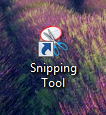

0 komentar:
Posting Komentar
Terima kasih atas kunjungan anda. Silahkan berikan komentar tentang artikel ini. Akan tetapi perlu dimaklumi bahwa Komentar yang tergolong iseng tidak akan ditampilkan. Untuk mendapatkan jawaban langsung pada kotak masuk Email anda, klick teks Subscribe by Email. Atas atensi dan partisipasinya terima kasih.